Hur man inaktiverar Copilot på Windows 11?

Den här bloggen kommer att hjälpa läsare att inaktivera Copilot-funktionen på Windows om de inte vill använda AI-modellen.
Hittills om du trodde att drivrutinsrelaterade problem bara dykt upp på Windows, kan detta komma som en liten överraskning, men det finns Mac-användare som ofta måste hantera Mac-drivrutinkonflikter. För att få saker i perspektiv, här är några verkliga exempel där det är viktigt att uppdatera drivrutiner på Mac så att kringutrustning eller övergripande funktionalitet hos Mac inte blir lidande –
Läs också: Hur man uppdaterar drivrutiner i Windows 11
Hur man uppdaterar drivrutinen på Mac eller MacBook
Lösning nr 1 – Kontrollera hårdvaran
Istället för att först hoppa på några avancerade åtgärder, kontrollera först om din hårdvara fungerar bra. Till exempel, vid problem med USB-anslutning, kontrollera om USB-kabeln som du har anslutit till din Mac inte är skadad eller löst ansluten. Du kan försöka ansluta till någon annan Mac och sedan kontrollera om det fortfarande orsakar några problem eller inte.
Lösning nr 2 – Tillåt att uppdatera drivrutiner från App Store och identifierade utvecklare
Det finns tillfällen då din Mac inte accepterar drivrutiner från tredjepartsutvecklare och därför inte installerar dem. Om du litar på utvecklaren kan du aktivera inställningarna enligt nedan. Men om Macs Gatekeepers säkerhet uppmanar dig att inte göra det, är det lämpligt att du också har ett antivirus redo som en andra försvarslinje. Så här kan du tillåta att uppdatera drivrutiner från App Store och identifierade utvecklare.
Steg 1 – Klicka på Apple-ikonen och klicka på Systeminställningar .

Steg 2 – Klicka på Säkerhet och sekretess .
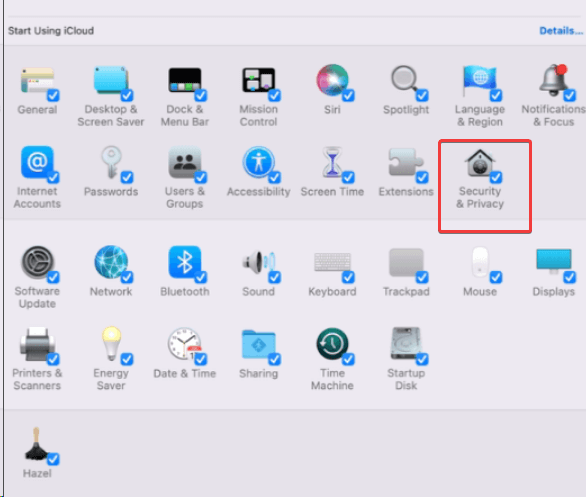
Steg 3 – Klicka på låsikonen och ange din Macs lösenord.
Steg 4 – Klicka på App Store och identifierade utvecklare och klicka på låsikonen för att spara.
Lösning nr 3 – Ladda ner drivrutiner genom att uppdatera Mac
Att uppdatera Mac till den senaste versionen hjälper också till att uppdatera drivrutiner. Detta säkerställer ytterligare kompatibilitet med den senaste hårdvaran och kringutrustningen. För att uppdatera din Mac , följ stegen nedan –
Steg 1 – Klicka på Apple-ikonen.
Steg 2 – Klicka på Systeminställningar .

Steg 3 – Klicka på Programuppdatering och kontrollera om det finns några tillgängliga uppdateringar.
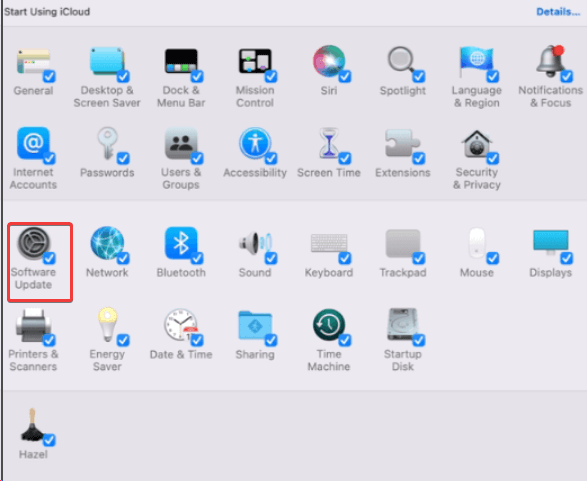
Steg 4 – Klicka på Uppdatera nu och följ instruktionerna på skärmen för att installera uppdateringarna.
Steg 5 – När uppdateringarna är installerade, starta om din Mac.
Lösning nr. 4 – Gå till enhetstillverkarens webbplats
Om du är medveten om den speciella kringutrustningen som skapar problem. Du kan gå till tillverkarens webbplats och ladda ner drivrutinen. När du har gjort det, följ stegen som nämns nedan -
Steg 1 – Dubbelklicka och extrahera drivrutinen för att extrahera den.
Steg 2 – Kör installationsfilen .pkg.
Steg 3 – Som vi sa tidigare, om du litar på utgivaren, gå till Systeminställningar > Säkerhet och sekretess och klicka på Öppna ändå.
Steg 4 – För autentisering kommer du att behöva ange ditt användarnamn och lösenord.
Steg 5 – Klicka på installera för att fortsätta processen.
Steg 6 – Starta om din Mac.
Steg 7 – Eftersom en drivrutin på macOS antingen implementeras som en kärna eller systemtillägg, följ dessa steg –
Lösning nr 5 – Kontrollera drivrutinskompatibilitet
Även om det inte är ett mycket vanligt scenario, kan det hända att du har att göra med en hårdvara som inte är klassificerad. I så fall måste du först kontrollera om hårdvaran är kompatibel med din Mac. Du måste söka efter dess uppdaterade drivrutin. För att göra det, gå till din Macs webbläsare, sök efter OS-kompatibilitet för [ maskinvarunamn ].
Kunde du lösa förarkonflikter
Vi hoppas innerligt att du vid det här laget har kunnat lösa drivrutinskonflikter på Mac och att din kringutrustning fungerar bra. Om du hittar värde i det här inlägget, ge det en tumme upp och dela din upplevelse i kommentarsfältet nedan. För mer sådant innehåll, fortsätt att läsa BlogWebTech360. Du kan också kontakta oss på Facebook, Pinterest, Instagram, YouTube och Blädderblock.
Den här bloggen kommer att hjälpa läsare att inaktivera Copilot-funktionen på Windows om de inte vill använda AI-modellen.
Lägg inte upp dina bilder gratis på Instagram när du kan få betalt för dem. Läs och vet hur du tjänar pengar på Instagram och får ut det mesta av denna sociala nätverksplattform.
Lär dig hur du enkelt redigerar och tar bort PDF-metadata. Den här guiden hjälper dig att enkelt redigera eller ta bort PDF-metadata på ett par enkla sätt.
Vet du att Facebook har en komplett lista över dina telefonbokskontakter tillsammans med deras namn, nummer och e-postadress.
Problemet kan hindra din dator från att fungera korrekt och du kan behöva ändra säkerhetsinställningar eller uppdatera drivrutiner för att åtgärda dem.
Den här bloggen kommer att hjälpa läsare att konvertera startbar USB till en ISO-fil med programvara från tredje part som är gratis att använda och säker från skadlig programvara.
Sprang på Windows Defender felkod 0x8007139F och fann det svårt att utföra skanningar? Här är sätt som du kan lösa problemet på.
Den här omfattande guiden hjälper dig att rätta till "Task Scheduler Error 0xe0434352" på din Windows 11/10-dator. Kolla in korrigeringarna nu.
LiveKernelEvent 117 Windows-fel gör att din dator fryser eller kraschar oväntat. Lär dig hur du diagnostiserar och åtgärdar det med expertrekommenderade steg.
Den här bloggen kommer att hjälpa läsare att fixa PowerPoint som inte låter mig spela in ljudproblem på en Windows-dator och till och med rekommendera andra skärminspelningsersättningar.
Undrar hur man skriver på ett PDF-dokument eftersom du måste fylla i formulär, lägga till anteckningar och lägga ner dina signaturer. Du har snubblat på rätt inlägg, läs vidare!
Den här bloggen hjälper användare att ta bort vattenstämpeln System Requirements Not Met för att få en smidigare och säkrare upplevelse med Windows 11, samt ett renare skrivbord.
Den här bloggen hjälper MacBook-användare att förstå varför problemen med Pink Screen uppstår och hur man åtgärdar dem med snabba och enkla steg.
Lär dig hur du rensar din sökhistorik på Instagram helt eller selektivt. Ta också tillbaka lagringsutrymme genom att ta bort dubbletter av foton med en topp iOS-app.
Lär dig att fixa felkod 36 Mac på externa enheter. Från terminalkommandon till filbehörigheter, upptäck lösningar för sömlösa filöverföringar.
Jag kan plötsligt inte arbeta med min HID-klagomålspekskärm. Jag har ingen aning om vad som drabbade min dator. Om det är du, här är några korrigeringar.
Den här bloggen hjälper läsare att fixa Runtime Error 76: Path Not Found-problemet på Windows PC med expertrekommenderade steg.
Lär dig hur du enkelt sparar en webbsida som PDF och upptäck olika metoder och verktyg för att konvertera webbinnehåll till bärbara PDF-filer för åtkomst och delning offline.
Den här artikeln har gett dig en mängd olika lösningar för att lösa problemet med WhatsApp-videomeddelanden som inte fungerar. Glada meddelanden!
Konvertera PDF-tabeller till Excel-filer - Den här artikeln ger dig en omfattande färdplan för att konvertera en PDF-tabell till ett Excel-ark.
Upptäck hur du enkelt ställer in, går med i och värdar Zoom-möten. Läs våra tips för att använda Zoom samt dess funktioner för att säkerställa effektiva och säkra möten.
Vill du spela in Microsofts teams möte? Läs inlägget för att lära dig hur du spelar in det med och utan Microsoft 365 Enterprise-konto.
Vill du hålla din Facebook-profil privat? Lär dig hur du kan skydda din integritet med dessa steg.
Lär dig att skriva spanska n med Tilde (ñ) på tangentbordet. Den här artikeln ger dig kortkommandon och metoder för både Windows och Mac.
Upptäck hur du lägger till och använder dina egna anpassade bakgrunder i Microsoft Teams-möten för att skapa en mer personlig och professionell atmosfär.
Så här kan du få ut det mesta av Microsoft Rewards i Windows, Xbox, Mobile, shopping och mycket mer.
Med Google Maps kan du mäta avståndet mellan två punkter. Lär dig att använda verktyget effektivt på olika enheter.
Skapa professionella försättssidor i Google Dokument genom att använda förbyggda mallar eller skapa dem från grunden. Följ vår detaljerade steg-för-steg-guide för att optimera dina dokument.
Den här bloggen kommer att hjälpa läsare att inaktivera Copilot-funktionen på Windows om de inte vill använda AI-modellen.
Lär dig hur du kopplar JBL-hörlurar med din dator, mobil enhet eller surfplatta på ett enkelt sätt. Få tips för att förbättra din anslutning och upplevelse.


























![Ta reda på hur du gör försättssidor i Google Dokument [Enkla steg] Ta reda på hur du gör försättssidor i Google Dokument [Enkla steg]](https://blog.webtech360.com/resources3/images10/image-336-1008140654862.jpg)
